Kaip pakeisti savininką „Chromebook“ įrenginyje
Ką žinoti
- Prisijunkite prie „Chromebook“. Pasirinkite laikrodis „Chromebook“ lentynoje.
- Pasirinkite Nustatymų krumpliaratis > Išplėstinė. Pasirinkite Nustatyti iš naujo viduje konors Powerwash skyrių, kad ištrintumėte standųjį diską ir pašalintumėte save kaip savininką.
Šiame straipsnyje paaiškinama, kaip pakeisti „Chromebook“ savininką jį nustatant iš naujo, o tai ištrina visus failus standžiajame diske. Tai taip pat apima duomenų atsarginių kopijų kūrimą prieš pašalinant save kaip savininką. Ši informacija galioja visiems „Chrome“ OS įrenginiai, nepriklausomai nuo gamintojo, įskaitant Acer, Dell, Google, HP, Lenovo, Samsung ir Toshiba.
Kaip pakeisti savininką „Chromebook“ įrenginyje
Turėtumėte pakeisti savo savininką „Chromebook“. prieš parduodant ar atiduodant. Jei to nepadarysite, naujasis vartotojas galės pasiekti jūsų asmeninius failus arba informaciją.
Vienintelis būdas pašalinti savininką iš „Chromebook“ yra atkurti gamyklinius nustatymus. Į „Powerwash“ jūsų „Chromebook“.:
-
Prisijunkite prie „Chromebook“ kaip dabartinis savininkas ir pasirinkite
laikrodis „Chromebook“ lentynoje. Tada pasirinkite Nustatymų krumpliaratis.
-
Slinkite į nustatymų puslapio apačią ir pasirinkite Išplėstinė.
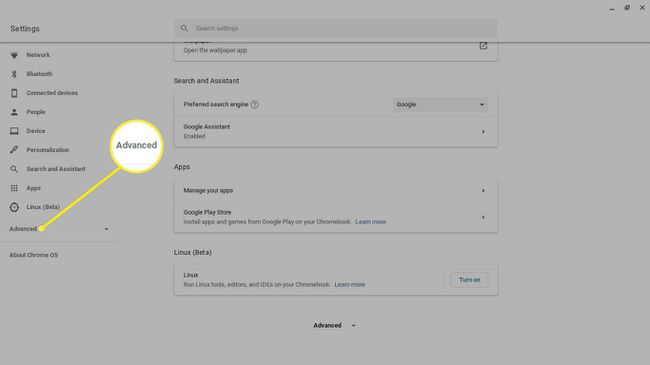
-
Slinkite žemyn iki Atstatyti nustatymus skyrių ir pasirinkite Nustatyti iš naujo šalia Powerwash.
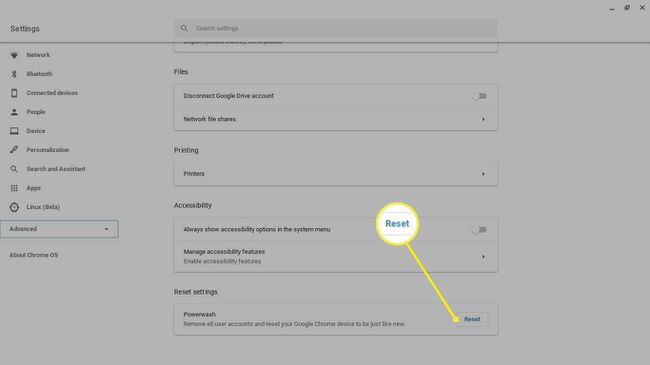
Viskas, kas yra standžiajame diske, bus išvalyta, todėl išsaugokite visus failus, kuriuos norite pasilikti USB atmintinė arba tavo Google diskas.
-
Iš naujo paleiskite kompiuterį, kai būsite paraginti. Visi standžiajame diske saugomi failai ištrinami, o „Chromebook“ atkuriama pradinė būsena.
Kai naujas savininkas sukuria paskyrą arba prisijungia prie savo Google paskyra, jie bus paskirti nauju savininku.
Taip pat galite paleisti „Powerwash“ savo „Chromebook“ naudodami sparčiuosius klavišus Ctrl+Alt+Shift+R prisijungimo ekrane.
Jei naudojate mokyklos ar darbo kompiuterį, gali nepavykti pakeisti savininko. Paprašykite IT administratoriaus iš naujo nustatyti „Chromebook“.

Ką daryti prieš pakeičiant savininką naudojant „Chromebook“.
Prieš pradėdami „Powerwash“ ir atsiskirdami nuo „Chromebook“, įsitikinkite, kad „Chrome“ OS nustatyta sinchronizuoti su „Google“ paskyra, kad visų programos duomenų atsarginės kopijos būtų sukurtos debesis. Norėdami įjungti sinchronizavimą:
-
Prisijunkite prie „Chromebook“ kaip dabartinis savininkas ir pasirinkite laikrodis „Chromebook“ lentynoje, tada pasirinkite Nustatymų krumpliaratis.

-
Pasirinkite Sinchronizavimas ir Google paslaugos viduje konors Žmonės skyrius.
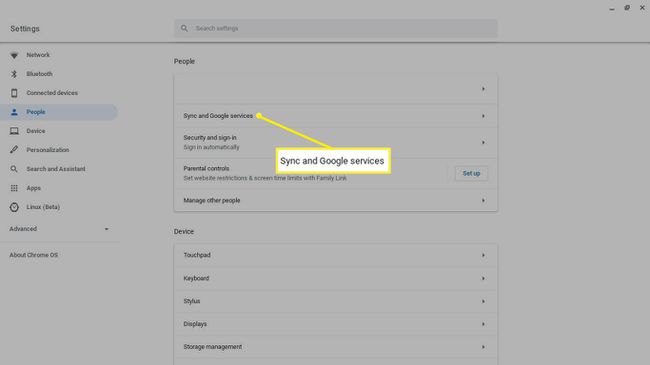
-
Pasirinkite Tvarkyti sinchronizavimą.
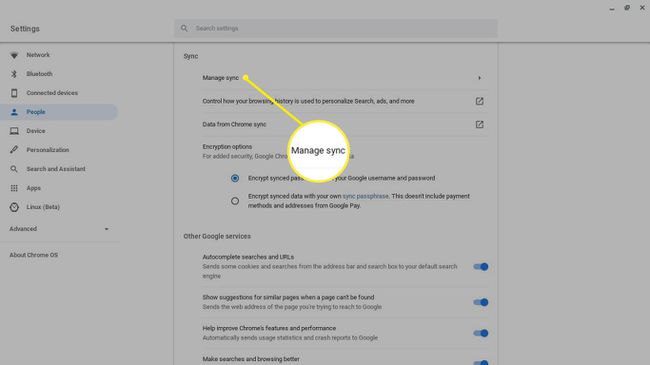
-
Pasirinkite, kuriuos nustatymus norite sinchronizuoti, arba pasirinkite Sinchronizuoti viską.
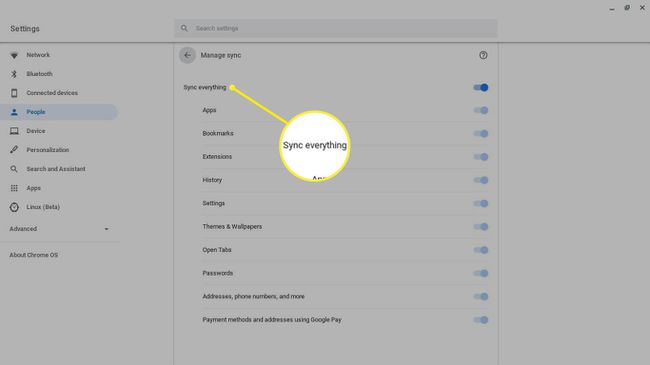
Įsitikinkite, kad atsarginės kopijos kūrimas buvo sėkmingas, tada „Chromebook“ įjunkite „Powerwash“. Viskas, kas išsaugota jūsų „Google“ paskyroje, bus pasiekiama kitą kartą prisijungus prie bet kurio „Chrome“ OS įrenginio.
Kas yra „Chromebook“ įrenginio savininkas?
Kai nustatote „Chromebook“, turite sukurti naują „Google“ paskyrą arba prisijungti naudodami esamą. Paskyra, su kuria pirmą kartą prisijungiate, tampa savininko arba administratoriaus paskyra. Tik savininkas gali pasiekti tam tikrus sistemos nustatymus ir valdyti kitus vartotojus. Pavyzdžiui, „Chromebook“ savininkas gali:
- Įgalinti ir išjungti svečio naršymą
- Tvarkykite „Wi-Fi“ tinklus
- Pakeiskite laiko juostą
- Peržiūrėkite avarijų ataskaitas
Visi jūsų asmeniniai failai ir informacija yra prieinami visiems, kurie gali pasiekti jūsų savininko paskyrą, todėl prieš parduodant „Chromebook“ svarbu atlikti „Powerwash“.
